
Отже, ваш Youtube канал злетів вгору, або ви ведете якийсь «домашній» подкаст, в такому випадку треба вже інвестувати в новий автономний «ігровий» мікрофон. QuadCast S – це наступник доволі популярного HyperX QuadCast. Це багатофункціональний USB-мікрофон з привабливим дизайном, але як він показує себе в роботі?
Зміст
Зміст
Технічні характеристики HyperX QuadCast S
Виробник зазначає більшість особливостей на коробці, окремо виділяє роботу мікрофона у 4 різних режимах, про які буде зазначено нижче. Сам продукт позиціонується як «геймерський», тому він обов’язково має RGB підсвітку.
Детальніше про характеристики за посиланням до документації (офіційний сайт HyperX від Kingston)
- Тип підключення: дротове через USB до ПК та Type-C до самого пристрою, 2 метри кабель (в новій ревізії 3 метри)
- Тип мікрофона: Конденсаторний мікрофон
- Тип конденсаторів: Три 14-мм конденсатори
- Вихідні роз’єми: Type-C і роз’єм для навушників mini jack 3,5 мм
- Діаграма спрямованості: стерео, двонапрямний, ненаправленої дії (всенаправленої дії), кардіоїда
- Чутливість: -36 дБ
- Мінімальна частота: 20 Гц
- Максимальна частота: 20000 Гц
- Імпеданс: 32 Ом
- Відношення сигнал/шум: 90 дБ
- Вага: 254 г (без підставки)
- Монтування: кріплення під різьбу 3/8 та 5/8
Комплектація HyperX QuadCast S
Коробка картонна, у двох кольорах — червоний і білий. На ній зображено сам мікрофон з заявленою підтримкою PC, PS4 та Mac (Ubuntu ніхто не любить). Мікрофон випускається при спонсорстві або посередництві Discord, Teamspeak та OBS Studio. На одній зі сторін коробки зазначено, що його поверхня сенсорна та при взаємодії з нею можна вмикати й вимикати мікрофон, додатково вказано де знаходиться перемикач режимів, і роз’єми для підключення.
Відкриваючи коробку ми одразу бачимо кілька рекламних карток та інструкцію користувача. Сам мікрофон упакований у пластикову захисну вставку, яка захищає його при транспортуванні та від ударів і падінь. Зверху є отвір під пальці та напис Pull. Тягнемо вгору і захисний пластик відмикається в декількох місцях. В комплекті є додаткове кріплення під стійку та Type-C USB кабель. Тепер можна оглянути сам мікрофон.
Дизайн та якість виробу
HyperX QuadCast S має під корпусом світлодіоди, а саме під решіткою, яка розфарбовується у різні кольори RGB (для регулювання підсвітки використовуються комплектний софт NGENUITY). Мікрофон довгий і циліндричний, він має міцний суцільнометалевий корпус. Треба брати до уваги, що це не мікрофон з XLR-з’єднанням і з USB кабелем потрібно бути обережним, він може випасти, якщо його різко смикнути, а від пухнастих експлуататорів, маленький USB повністю беззахисний. За решіткою знаходиться шар м’якого пінного матеріалу, який виконує роль попфільтра.
Мікрофон зафіксовано на протиударному кріпленні, яке запобігає впливу шуму і зовнішніх вібрацій. На жаль, ви не можете зняти його з даного кріплення, і через це його портативність дещо обмежена. До комплекту також входить адаптер для мікрофонної стійки, ви знімаєте мікрофон з комплектної підставки і закріплюєте його на інших кріпленнях з різьбою 3/8 або 5/8.
Мікрофон, як було зазначено на коробці, має сенсорну поверхню, якщо вам потрібно вимкнути звук, шльопніть його зверху. Регулювання гучності відбувається знизу, ви побачите стрілку з регулятором. Відверто кажучи він доволі гучний для домашнього використання навіть на мінімальних налаштуваннях. На задній панелі корпусу, там де роз’єми підключення, є перемикач режимів (стерео, двонапрямний, всенаправленої дії, кардіоїда). Через стандартне кріплення можна обережно прокласти кабель USB.
Особливості софту
Для роботи з мікрофоном, треба завантажити софт NGENUITY. Після завантаження та установки ви також автоматично встановите драйвер для мікрофона. NGENUITY по суті це теж саме, що можна побачити у Razer або Wacom, коли виробники намагаються об’єднати всі свої лінійки та пристрої в єдине програмне середовище з широким вибором налаштувань.
Детальніше тут: офіційна сторінка NGENUITY
Та додаткові драйвери ось тут: детально про сумісність та драйвери
При заході до програми, вам потрібно обрати мікрофон зі списку пристроїв на панелі зліва. Далі ви побачите всього дві вкладки, Audio та Light.
У вкладці Audio можна побачити, які зараз виставлено налаштування звуку на мікрофоні і який режим увімкнено.
У вкладці Light налаштовується підсвітка. Крім одного статичного кольору, можна налаштувати, наприклад ефект хвилі, де кольори будуть змінюватись. Можна відрегулювати тон та яскравість підсвітки, або зовсім її вимкнути.
Досвід використання в роботі
Даний мікрофон активно використовувався вдома та в офісі з різними платформами, про нюанси використання зараз ми й поговоримо, а оскільки приклади запису викласти у блозі не вийде, то зобразимо все шляхом графіків.
Відверто кажучи це не професійний мікрофон для якісного запису у студії і якщо вам необхідний дійсно якісний звук, то для цього буде потрібно облаштувати робоче місце, купити щось інше з XLR-з’єднанням і додатково придбати Direct-Box (DI-BOX) для балансування аудіо сигналу.
Спочатку щодо платформ
Все перевірялось на Windows 10 і не дивлячись на те, що мікрофон мав драйвера та встановлений софт, не завжди він працює однаково з тими чи іншими програмами, але це, мабуть, більше питання до розробників програмного забезпечення.
Teams – якщо ваша компанія використовує дане програмне рішення, то все працює добре. Мікрофон можна використовувати у великому кабінеті на 15-20 осіб і буде чутно навіть останні місця (регулятор гучності виставлено посередині). Бажано, щоб кабінет мав штори та на стінах були якісь картини або зображення, тоді буде набагато менше відлуння звуку при роботі.
ClickMeeting – це такий сервіс для проведення онлайн вебінарів, з ним все теж працює добре, як зі встановленою програмою, так і через веб-браузер. Ніяких проблем не виявлено. Навіть коли спікерів декілька і вони сидять навпроти, то при «двонаправленому» режимі роботи при наявності резюміста збоку, його дії та натискання клавіш клавіатури не чутно.
Google Meet – при роботі через даний сервіс з Google Chrome все теж працює без проблем, ніяких проблем не виявлено, тільки надайте браузеру права на запис з мікрофона.
Zoom – тут вже є проблеми, версія з веб-браузера працює стабільно, у той час, як встановлена програма іноді втрачає звук, або не бачить сам мікрофон. Можливо, це може бути пов’язано з використанням зразу декількох підключених мікрофонів на пристрої. Наприклад стандартна камера з мікрофоном ноутбука і ваш підключений HyperX QuadCast S. Zoom не зразу бачить даний мікрофон, а іноді просто вимикається під час запису. Якщо ви звичайний користувач, то будьте обережні при використанні будь-якого стороннього мікрофону на ноутбуках разом з Zoom.
Месенджери — якщо у вас є дзвінки по Viber, WhatsApp, Signal та Telegram, то всі вони чудово працюють з даним мікрофоном.
FL Studio – перевірялось все на версії 21 і зі своїм завданням мікрофон впорається, якщо ви все ж почуєте сторонні шуми, то це можна відрегулювати вже в самій FL Studio. Якщо викрутити звук запису на максимум, то крім сторонніх шумів ви можете також почути електричне стрекотіння. Таке трапляється через сторонні шуми внутрішніх елементів мікрофона і єдиний спосіб цього позбутися, редагування запису, або використання Direct-Box.
Ще одна особливість, яку слід зазначити при роботі з HyperX QuadCast S. Навіть без встановленого NGENUITY при спілкуванні на «гучному зв’язку» він гасить (або краще сказати ігнорує) власні шуми з пристрою до якого він підключений. Це приємний бонус, хоча і працює тільки на середніх рівнях гучності. Якщо у вас стоїть ноутбук з якого йде звук, а на відстані одного метра від нього даний мікрофон, то більшість даних звуків з ноутбука буде приглушена або проігнорована. Це економить час при монтажі та не створює зайвого дискомфорту при спілкуванні. Чи це так працює попфільтр або це якісь апаратні налаштування мені було важко з’ясувати.
Тепер розглянемо якість мікрофона при роботі
Для наочності було проведено декілька тестів на гучність роботи мікрофона. Всі результати можна побачити на схемі з коротким описом. Мікрофон працював у двонапрямному режимі. Приблизне покриття мікрофона можна побачити нижче.
Синім позначено основного спікера, який сидів навпроти мікрофону на відстані 40-50 см.
Фіолетовим іншого спікера, який сидів на відстані близько 2 метрів.
Зеленим позначено гостя, який був з іншої сторони столу, близько 5 метрів від мікрофона.
Червоним позначено резюміста, який час від часу вносив правки, нотував (було чутно клавіатуру) за іншим ноутбуком і іноді голосом допомагав промовцям.
Навіть якщо зайняти ідеальну позицію, щоб не потрапляти під дію мікрофона, звук зі сторони все одно буде чутно, це вже перевірялось окремо.
Висновки та ціна
HyperX QuadCast S – цікавий мікрофон, особливо, якщо потрібно просто під’єднати щось надійне до ПК або ноутбуку і далі зразу працювати. Сам мікрофон виконано якісно, є деякі питання до попфільтру, можливо все ж варто докупити якийсь до нього окремо.
Сам мікрофон чудово працює у великому приміщенні і навіть гасить власні шуми, більшість програм з ним працює без проблем.
За своєю ціною, сьогодні це оверпрайс, бо коли його придбали за 2800грн рік тому, це була доволі вигідна пропозиція. Якщо вам потрібен простий, але якісний мікрофон з USB роз’ємом, то трохи нижче будуть інші моделі, які коштують зараз значно дешевше і мають майже таку саме якість запису для домашнього використання.

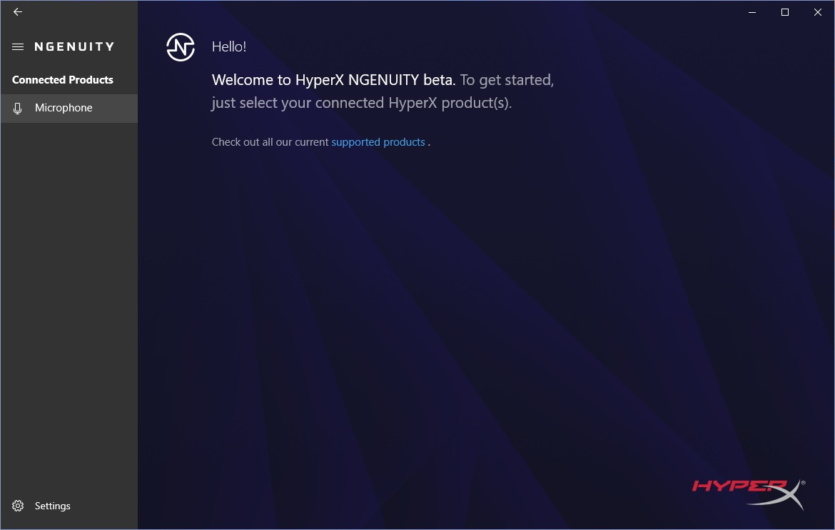
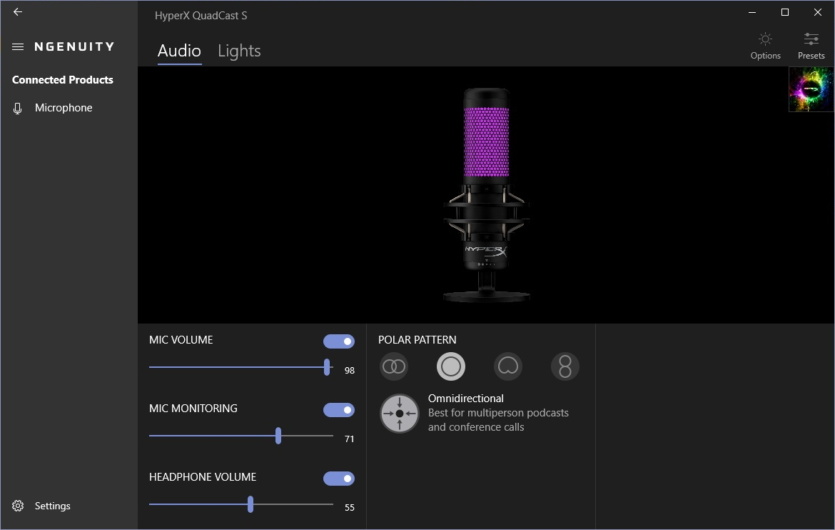
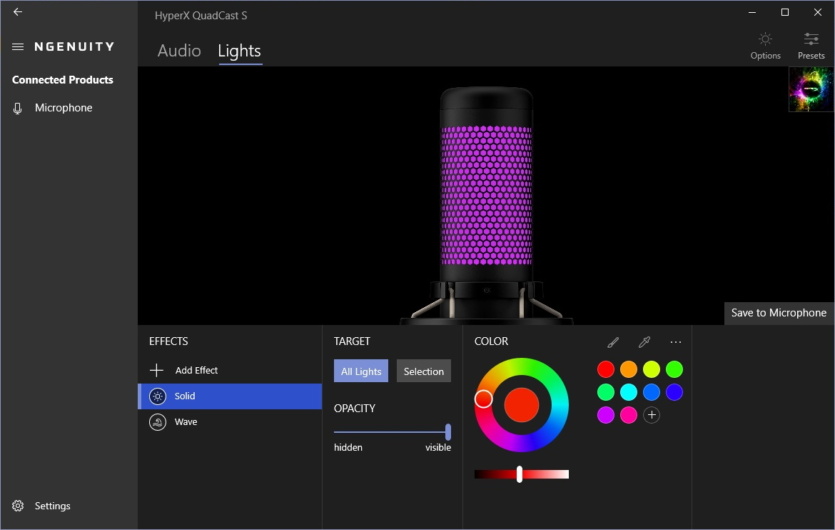
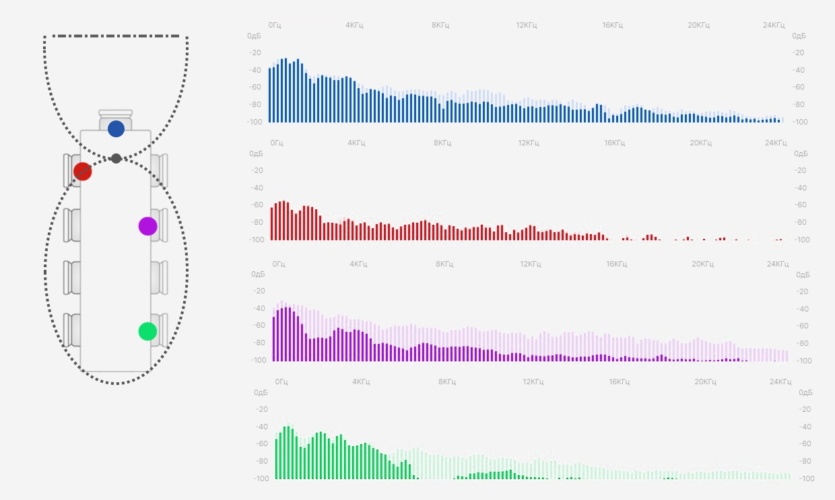







Повідомити про помилку
Текст, який буде надіслано нашим редакторам: